探究苹果电脑程序安装错误的解决方法(解决苹果电脑程序安装错误的有效技巧与策略)
164
2025 / 08 / 29
苹果电脑一直以来都以其高性能和稳定性备受用户喜爱,然而,有时候也会遇到一些问题,比如当你尝试连接Wi-Fi时,苹果电脑可能会显示密码错误。这个问题对于很多用户来说是非常头疼的,因此本文将详细介绍苹果电脑显示Wi-Fi密码错误的解决方法。
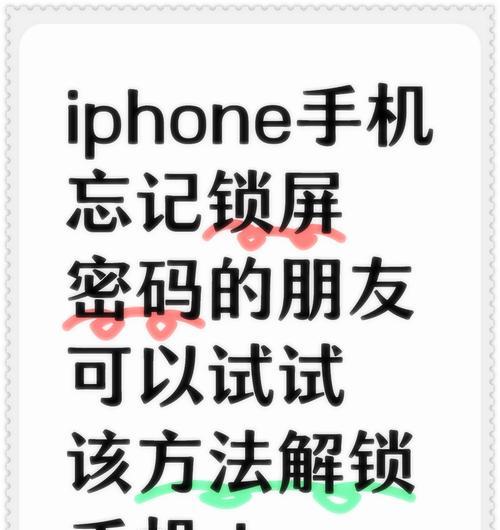
检查密码是否正确
通过在其他设备上连接相同的Wi-Fi网络来确保你输入的密码是正确的。
检查网络设置
前往“系统偏好设置”并点击“网络”选项,确保你正在连接的Wi-Fi网络是正确的。
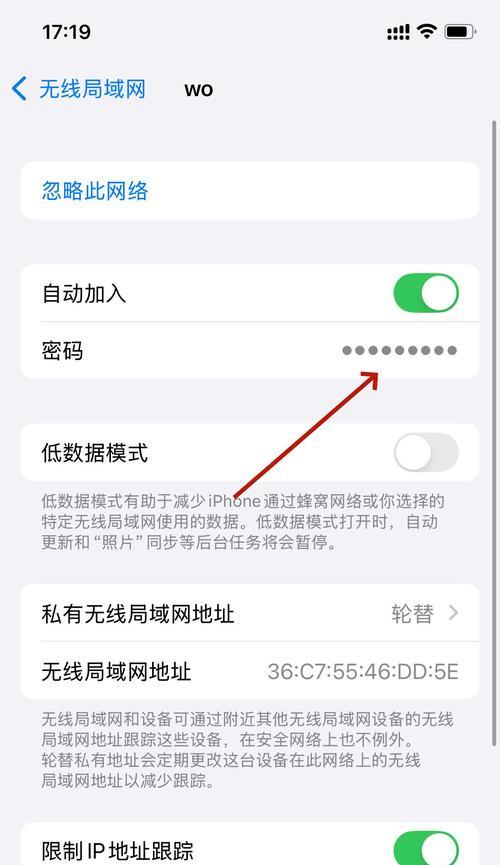
重新启动路由器和电脑
有时候简单地重新启动路由器和电脑就可以解决Wi-Fi密码错误的问题。
忘记该网络并重新连接
在“系统偏好设置”中点击“网络”选项,在Wi-Fi列表中找到你想要连接的网络并点击“高级”按钮,然后选择“忘记该网络”。重新连接时,输入正确的Wi-Fi密码。
更新操作系统
确保你的苹果电脑上安装了最新的操作系统,有时候更新操作系统可以解决Wi-Fi密码错误的问题。
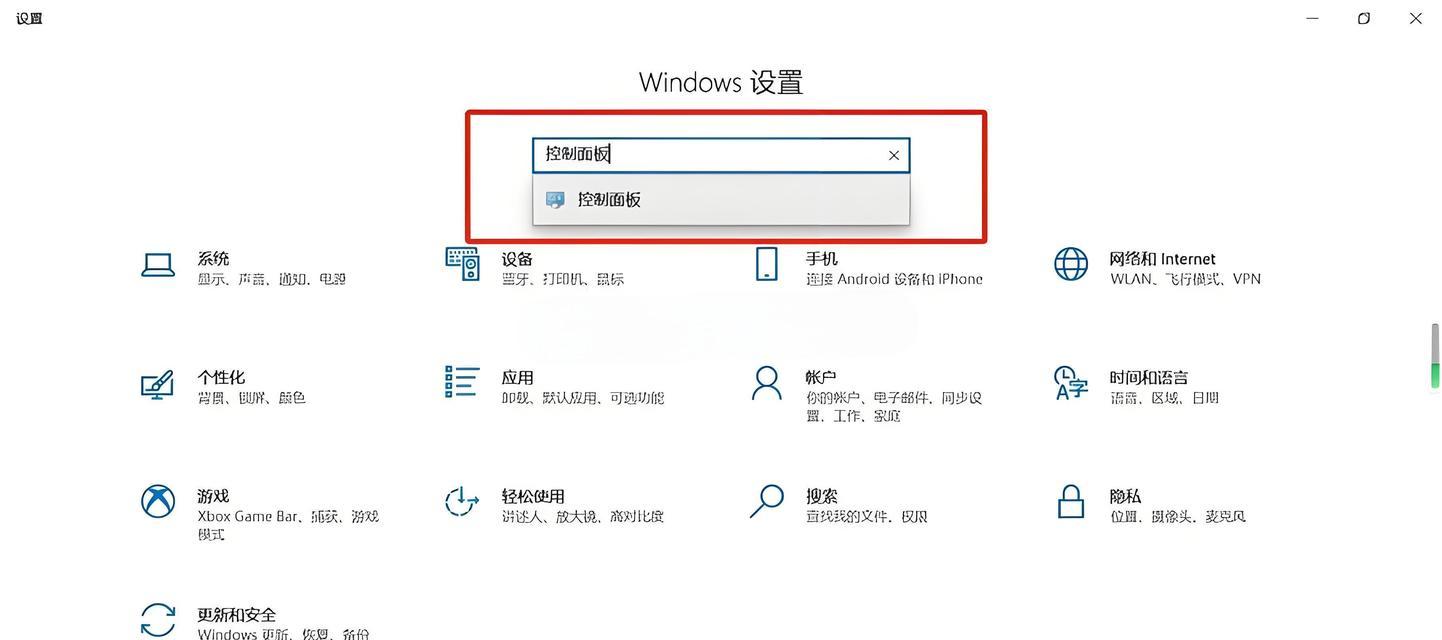
重置网络设置
在“系统偏好设置”中点击“网络”选项,在左下角点击“高级”按钮,在弹出窗口中选择“TCP/IP”选项卡,然后点击“RenewDHCPLease”按钮。这样可以重置网络设置,可能有助于解决Wi-Fi密码错误的问题。
更改Wi-Fi密码
如果以上方法都无法解决问题,你可以尝试更改Wi-Fi密码。在路由器设置界面中更改Wi-Fi密码,然后在苹果电脑中连接该网络时输入新的密码。
检查路由器设置
有时候路由器的设置可能会导致Wi-Fi密码错误的问题,你可以尝试重新设置路由器或者联系网络服务提供商寻求帮助。
删除系统配置文件
在Finder中打开“应用程序”文件夹,找到“实用工具”文件夹并打开“终端”。在终端中输入以下命令并按下回车键:sudorm/Library/Preferences/SystemConfiguration/com.apple.airport.preferences.plist。这样可以删除系统配置文件并重新设置网络。
使用专业工具进行修复
如果以上方法都无法解决问题,你可以尝试使用专业的网络修复工具,如CleanMyMacX等。
检查硬件问题
有时候苹果电脑显示Wi-Fi密码错误是由硬件问题引起的,你可以尝试更换路由器、调整路由器的位置或者尝试其他解决硬件问题的方法。
重置系统管理控制器(SMC)
关机后,按住Shift+Control+Option同时按下电源按钮,然后松开所有按键,再按下电源按钮开机。这样可以重置SMC,可能有助于解决Wi-Fi密码错误的问题。
联系苹果客服
如果以上方法都无法解决问题,你可以联系苹果客服,寻求他们的帮助和指导。
暂时使用有线连接
作为临时解决方法,你可以暂时使用有线网络连接来绕过Wi-Fi密码错误的问题。
苹果电脑显示Wi-Fi密码错误可能是由多种原因引起的,包括密码输入错误、网络设置问题、路由器设置问题、硬件问题等。本文介绍了多种解决方法,希望能帮助到遇到这个问题的用户,让你能够顺利连接Wi-Fi网络。如果问题依然存在,建议联系苹果客服或寻求专业人士的帮助。
